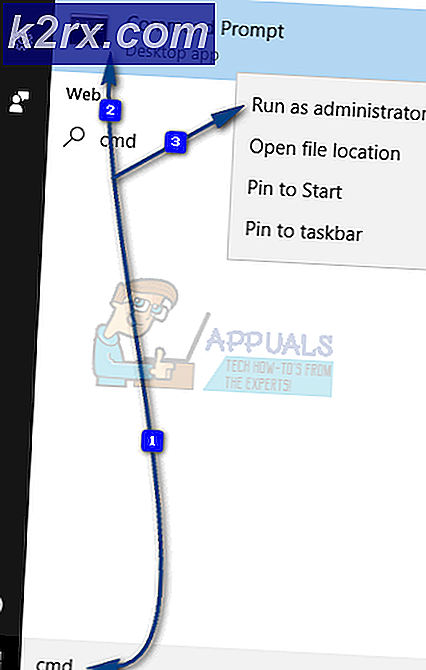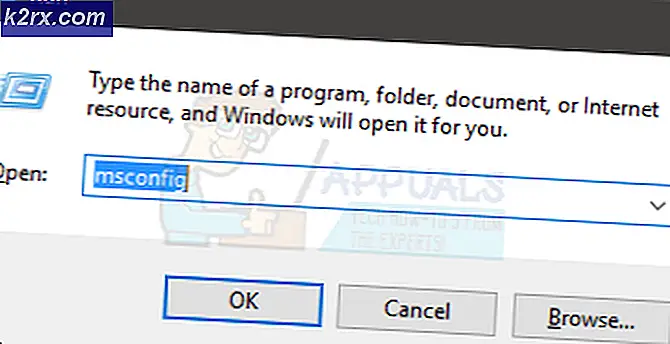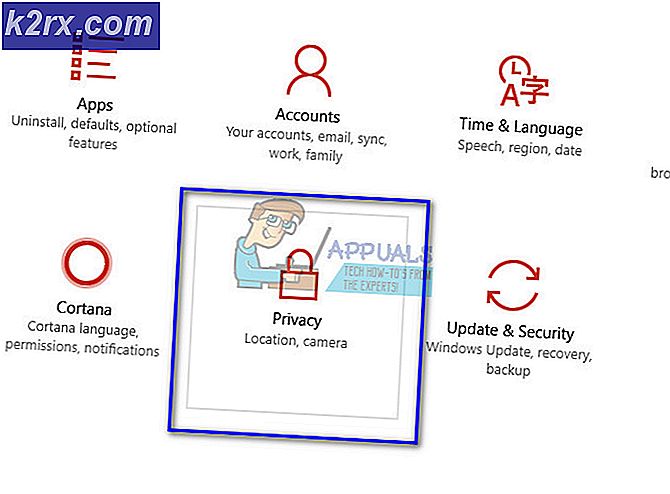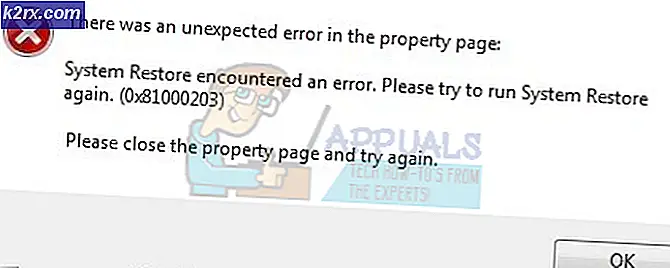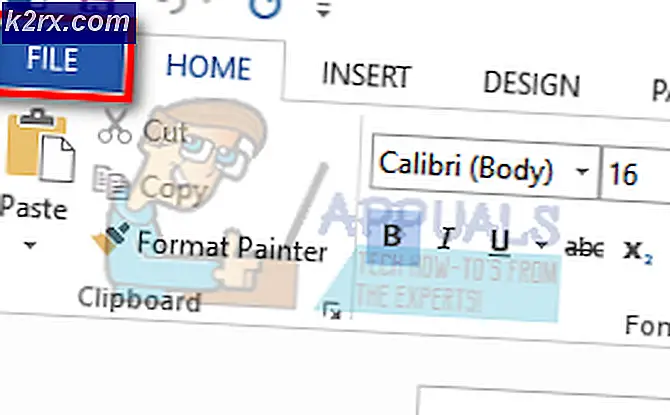Cara: Hapus Babylon Toolbar
Banyak keluhan tentang toolbar Babyl yang membajak browser web yang berputar-putar selama beberapa waktu. Bilah alat Babylon benar-benar memodifikasi pengaturan default browser web dan kait jauh di dalam file dan registri peramban: toolbar pada dasarnya mengubah beranda, dan mesin telusur yang ditentukan. Ia menambahkan mesin pencari sendiri sebagai gantinya, dan banyak waktu pengguna bahkan tidak dapat beralih kembali. Bahkan setelah mengubah beranda, peramban web Anda akan secara otomatis mengalihkan Anda ke beranda Babylon atau ke penelusuran.babylon.com.
Bilah alat Babylon telah menyebar dengan cepat dalam interval waktu yang singkat, penyebab utamanya adalah menginstal ekstensi pihak ketiga di peramban Anda, beberapa utilitas keamanan mengkategorikan bilah alat Babylon sebagai perangkat lunak perusak, meskipun secara teknis itu bukan malware, tetapi itu menunjukkan banyak sifat jahat dalam sistem Anda. Seperti kemampuan rootkit untuk menghubungkan jauh ke dalam sistem operasi, membajak browser web, dan secara umum hanya mengganggu pengalaman pengguna. Ini umumnya disebut sebagai PUP , yang berarti, Program yang Mungkin Tidak Diinginkan.
Terlepas dari betapa berbahayanya dan mengganggu kedengarannya, itu dapat dengan mudah dihapus dengan menggunakan utilitas ADWCleaner yang dapat Anda unduh dari sini.
Langkah-langkah untuk memindai PC dan Registry Anda menggunakan AdwCleaner
Unduh dan instal utilitas Adwcleaner.
Luncurkan aplikasi.
( Catatan : Anda dapat memindai program dengan antivirus Anda sebelum menjalankan aplikasi untuk potensi ancaman)
Setelah meluncurkan aplikasi, cukup klik pada Pindai
Tunggu hingga pemindaian selesai. Pemindaian akan memakan waktu, tergantung pada ukuran data di komputer Anda.
TIP PRO: Jika masalahnya ada pada komputer Anda atau laptop / notebook, Anda harus mencoba menggunakan Perangkat Lunak Reimage Plus yang dapat memindai repositori dan mengganti file yang rusak dan hilang. Ini berfungsi dalam banyak kasus, di mana masalah ini berasal karena sistem yang rusak. Anda dapat mengunduh Reimage Plus dengan Mengklik di SiniSetelah pemindaian selesai, Klik Bersihkan
Ikuti instruksi di layar untuk me-reboot komputer Anda.
Setelah restart komputer, berpegang pada tombol Windows + R pada saat yang sama untuk membuka dialog Run . Anda juga dapat secara manual membuka dialog run dengan masuk ke bilah pencarian dan mengetik Run di kotak pencarian.
Dalam jenis dialog Run inetcpl . cpl dan klik OK
Dialog Internet Properties akan terbuka; pilih Delete Personal Settings dan tekan tombol reset. Ini tidak akan menghapus penanda; jadi jangan khawatir.
TIP PRO: Jika masalahnya ada pada komputer Anda atau laptop / notebook, Anda harus mencoba menggunakan Perangkat Lunak Reimage Plus yang dapat memindai repositori dan mengganti file yang rusak dan hilang. Ini berfungsi dalam banyak kasus, di mana masalah ini berasal karena sistem yang rusak. Anda dapat mengunduh Reimage Plus dengan Mengklik di Sini